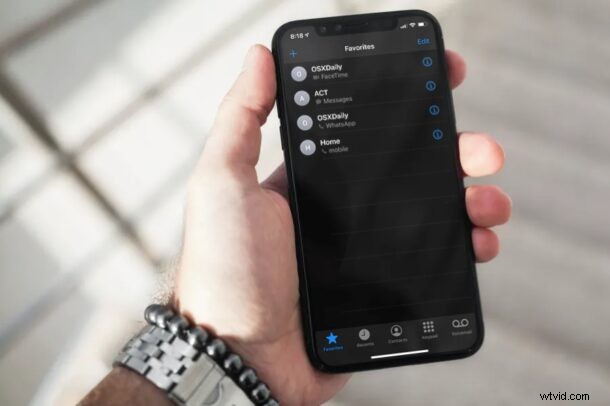
Czy chcesz podkreślić niektóre osoby, z którymi często kontaktujesz się ze swojego iPhone'a? A może chcesz mieć określone numery telefonów w szybkim wybieraniu? Można to łatwo zrobić, dodając wybrane kontakty do listy ulubionych na iPhonie.
Większość ludzi ma setki kontaktów zapisanych na swoich iPhone'ach i może być niewygodne przewijanie całej listy tylko po to, aby znaleźć i zadzwonić do tej jednej osoby, z którą chcesz porozmawiać. Na szczęście lista Ulubione na urządzeniach z systemem iOS służy jako „Szybkie wybieranie” i pozwala szybko dzwonić do kontaktów, z którymi najczęściej się kontaktujesz. Mogą to być członkowie Twojej rodziny, partner, bliscy przyjaciele, koledzy, szef lub ktokolwiek inny.
Jeśli jesteś stosunkowo nowy w ekosystemie iOS, niekoniecznie wiesz, jak to właściwie wykorzystać. Nie martw się, ponieważ po to tu jesteśmy, ponieważ omówimy sposób dodawania kontaktów do funkcji szybkiego wybierania listy Ulubionych na iPhonie.
Jak dodawać kontakty do ulubionych na iPhonie
Istnieją dwa sposoby dodawania kontaktów do listy ulubionych i omówimy je oba. W rzeczywistości jest to całkiem proste i proste. Rzućmy okiem:
- Uruchom podstawową aplikację Telefon z ekranu głównego swojego iPhone'a.

- Przejdź do sekcji Kontakty w aplikacji, przewiń listę i dotknij kontaktu, który chcesz dodać do Ulubionych.
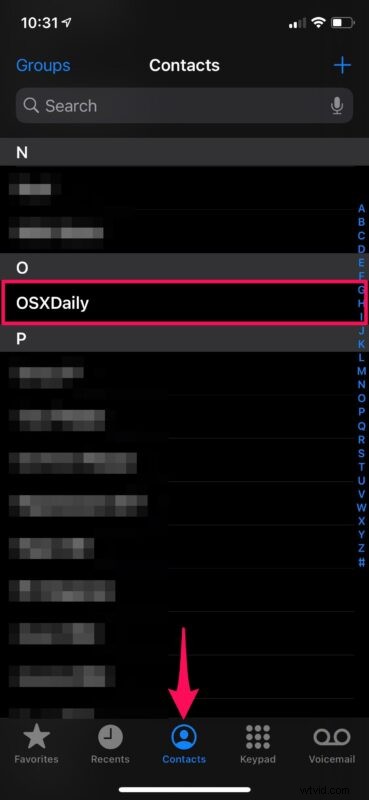
- Teraz przewiń w dół i dotknij „Dodaj do ulubionych”, jak pokazano na poniższym zrzucie ekranu.
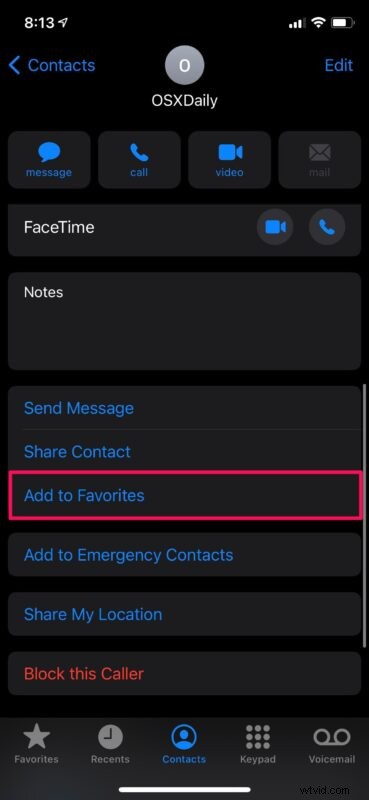
- Spowoduje to wyświetlenie menu, w którym będziesz mieć wiele opcji pokrętła Ulubione. Możesz wybrać „Wiadomość”, „Połącz” lub „Wideo” jako preferowany tryb komunikacji, którego chcesz używać po dotknięciu nazwy kontaktu na liście Ulubionych.
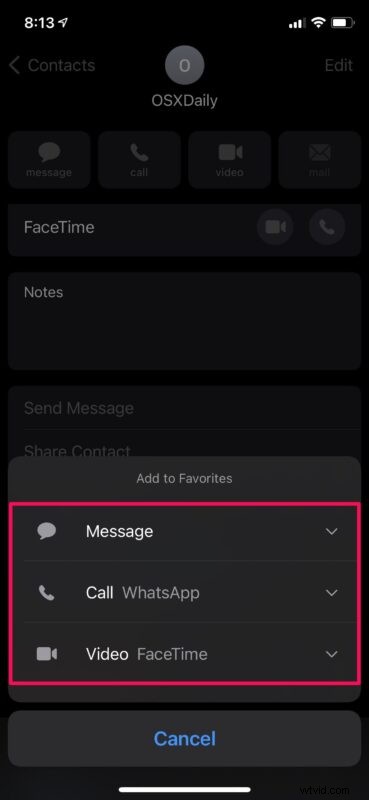
- Alternatywnie możesz dodać kontakty do tej listy, przechodząc do sekcji „Ulubione” i dotykając ikony „+” w lewym górnym rogu ekranu.
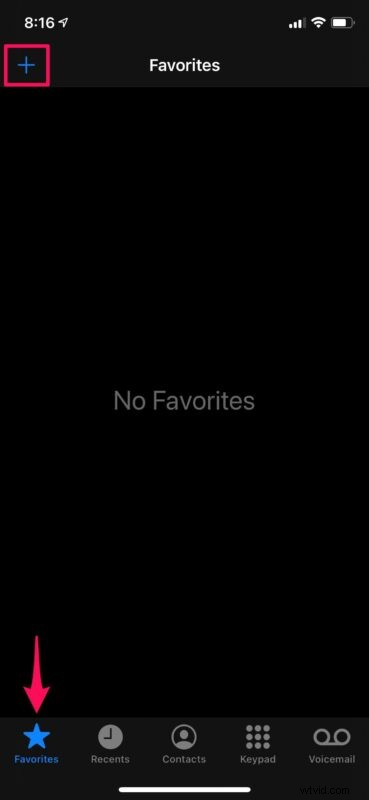
- Teraz będziesz mógł przewijać listę kontaktów lub użyć paska wyszukiwania, aby znaleźć i dodać określony kontakt w identyczny sposób.
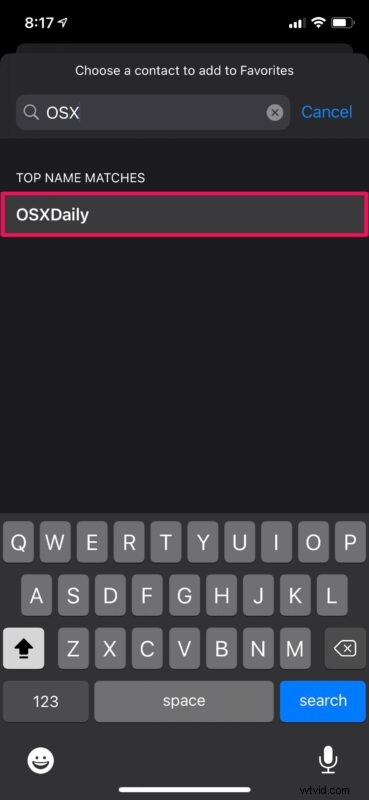
Proszę bardzo. Jeśli nie robiłeś tego wcześniej, teraz w końcu dodałeś kogoś do listy Ulubionych. Niezależnie od tego, czy był to członek rodziny, przyjaciel, kontakt w nagłych wypadkach, przychodnia, praca, kolega czy ktokolwiek inny, nie ma oczywiście znaczenia, to Ty decydujesz, kogo dodać do listy ulubionych w celu szybkiego wybierania.
Od teraz, gdy chcesz skontaktować się ze swoimi zwykłymi kontaktami, wystarczy przejść do listy Ulubionych i dotknąć ich nazw. Możesz dodać ten sam kontakt do Ulubionych więcej niż jeden raz z różnymi trybami komunikacji. Tak więc, niezależnie od tego, czy chcesz FaceTime, Wiadomość, czy po prostu nawiązać połączenie telefoniczne, możesz osobno określić metodę komunikacji.
Jedną z najlepszych funkcji listy Ulubionych jest integracja z innymi firmami. Niektóre obsługiwane aplikacje innych firm, takie jak WhatsApp, mogą być również używane jako preferowana metoda komunikacji podczas konfigurowania Ulubionych na iPhonie. Na przykład, jeśli wybrałeś WhatsApp do połączeń podczas dodawania kontaktu do Ulubionych, dotknięcie jego nazwy spowoduje uruchomienie WhatsApp i nawiązanie połączenia przez Internet zamiast korzystania z połączenia komórkowego.
Warto zauważyć, że połączenia przychodzące od kontaktów z listy Ulubionych nie będą wyciszone ani wysłane na pocztę głosową, gdy włączona jest funkcja Nie przeszkadzać. Jest to jednak tylko domyślne ustawienie systemu iOS dla trybu Nie przeszkadzać i w razie potrzeby można je łatwo zmienić.
Ponieważ masz problem z dodawaniem kontaktów do Ulubionych, możesz również zainteresować się usuwaniem jednego lub więcej kontaktów z listy Ulubionych. Osoby, z którymi regularnie się kontaktujesz, mogą się zmieniać z czasem i może być konieczne aktualizowanie tej listy od czasu do czasu.
Teraz, gdy nauczyłeś się prawidłowo korzystać z listy ulubionych na iPhonie, możesz dodawać osoby do tej listy ulubionych, zarówno do szybkich połączeń, wiadomości, jak i czatów wideo. Masz jakieś przemyślenia lub doświadczenia związane z tą funkcją? Podziel się z nami w komentarzach, jak zawsze.
